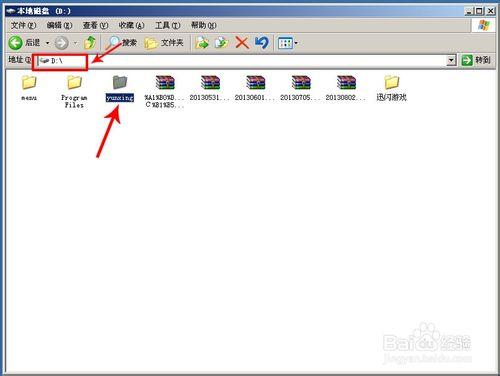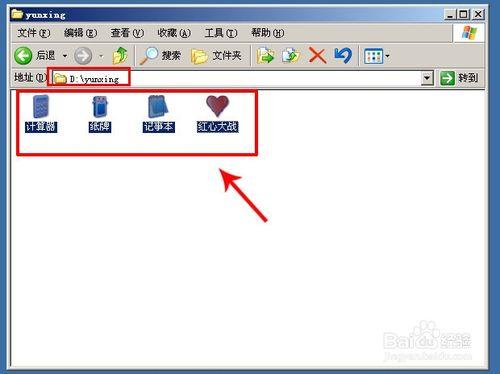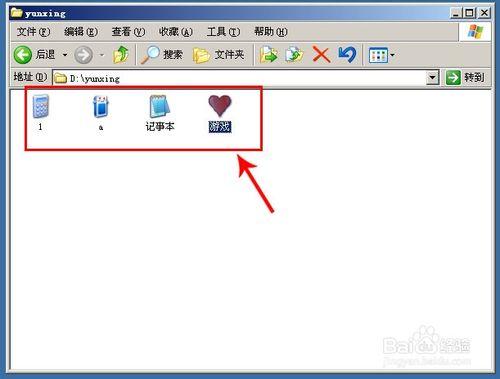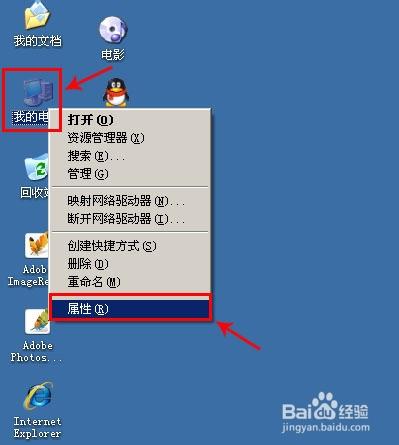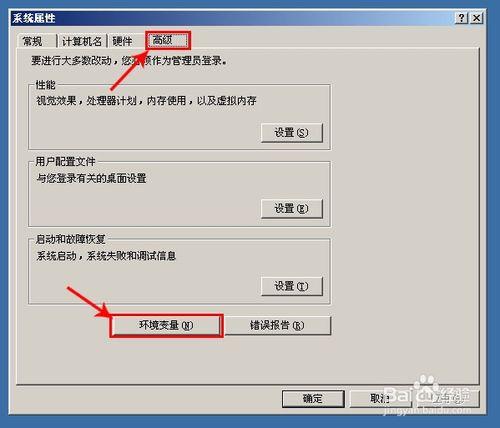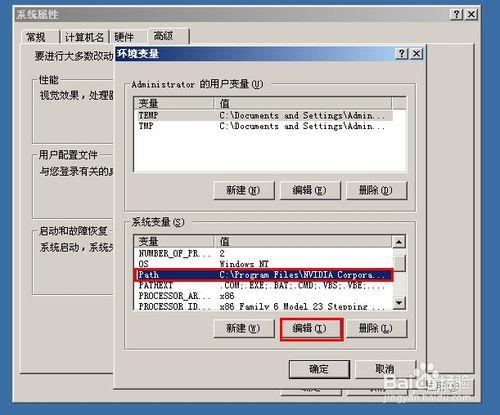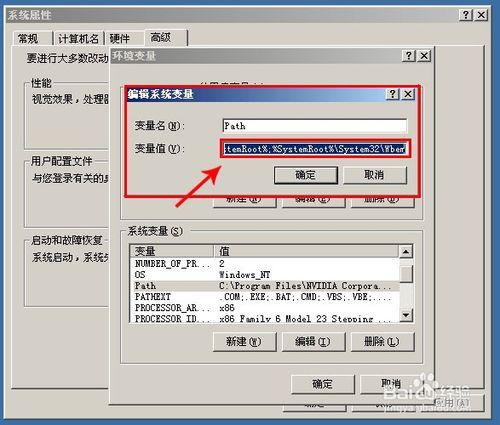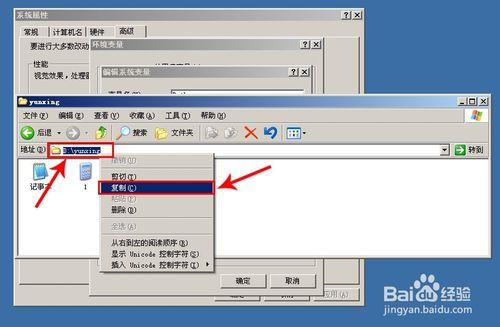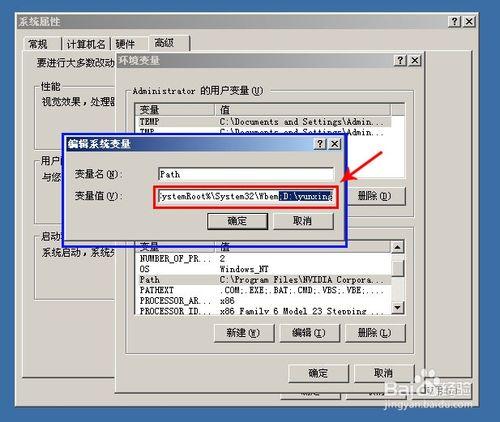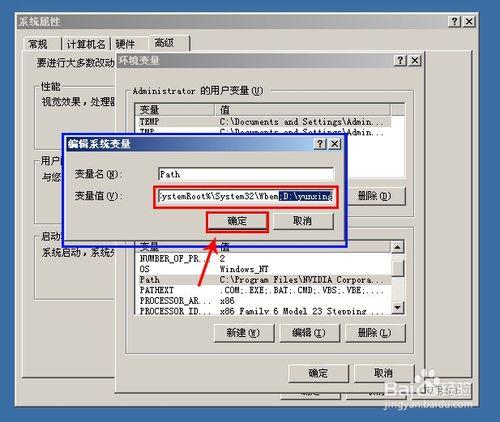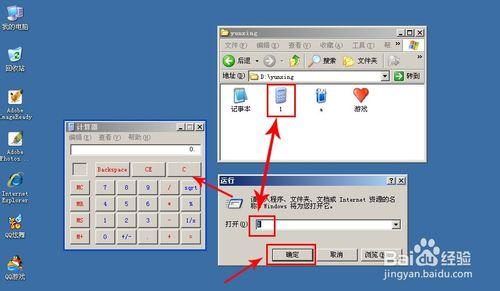電腦“運行”快捷妙用
我們大家知道,在Windows中,單擊“開始→運行”命令後,就可以在打開的對話框中輸入相應的命令確定打開一些系統工具,如輸入“regedit”後回車可以啟動註冊表編輯器,輸入“notepad”後回車會啟動記事本程序等等。不過,在默認情況下,Windows只能支持少數的程序使用這樣的便捷功能,有沒有什麼辦法可以讓更多的程序享受這樣的便捷啟動呢?比如說我要在運行裡打開代有中文的程序。今天告訴大家都是可以的。
工具/原料
電腦(隨意)一臺,
方法/步驟
自己想要打開的程序都放在一個文件夾裡。
把程序名稱都“重命名”為自己想要的-字母、數字、中文都可以。
重要的是要記住剛才新建的文件夾在什麼位置(非常重要啊!)
選擇“我的電腦”右擊我的屬性。
高級-單擊“環境變量”
單擊編輯-會彈出一個編輯對話框。
最重要的一步,把第一步新建的文件夾地址記下來。複製到“變量值”最後,
注意:前面在加個“ ;”
單擊-確定完成。
最後看一下效果。嘻嘻